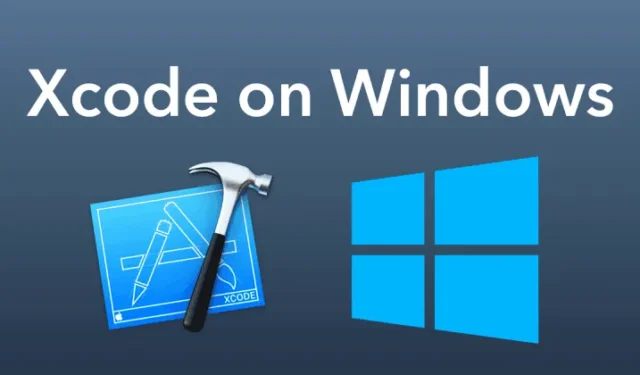
Xcode è un’interfaccia utente grafica (GUI) per lo sviluppo di software per macOS, iOS e altri dispositivi Apple. Sfortunatamente, non è disponibile per Windows. Tuttavia, abbiamo alcuni metodi efficaci per installare Xcode sul tuo PC.
Oggi gli sviluppatori di app devono sviluppare l’app per entrambi i sistemi operativi per ottenere il massimo risultato. Poiché esistono sia utenti iOS che Android, i vantaggi per l’utente richiedono la creazione dell’app in tutti i sistemi operativi.
Xcode è un ambiente di sviluppo integrato che fornisce tutti gli strumenti necessari allo sviluppatore per sviluppare un’app. Xcode fornisce un editor di testo, un compilatore e un debugger per creare e compilare facilmente l’applicazione. Di seguito, questi modi migliori per installare Xcode in Windows ti aiuteranno ad accedere a Xcode. Xcode è open source; puoi apportare modifiche con l’aiuto del codice sorgente.
Xcode supporta linguaggi di programmazione come Python, C e C++, che aiutano gli utenti a selezionare il linguaggio esplicito. La parte migliore di Xcode è creare file binari di grandi dimensioni contenenti più codici di architetture.
I modi migliori per installare Xcode in Windows 10, 8 o 8.1 e 7
Poiché acquistare un Mac può essere troppo costoso per uno studente, utilizzare altri metodi per eseguire Xcode è molto meglio. Inoltre, non è comunque necessario un Mac per eseguire Xcode. Dopo aver appreso tutti i modi migliori per installare Xcode sul tuo computer Windows, alla fine dirai addio ai computer Mac.
1. Scatola virtuale

Il modo migliore per installare Xcode in Windows è con l’aiuto di Virtual Box. La scatola virtuale è il software che ti aiuta a creare una macchina virtuale del sistema operativo sul tuo PC. Devi eseguire alcuni semplici passaggi per utilizzare Xcode.
Se hai poco budget e devi finire le cose, allora una scatola virtuale è la tua migliore opzione. Il software è completamente gratuito e puoi eseguire macOS utilizzandolo. E se puoi eseguire macOS, puoi eventualmente installare facilmente Xcode.
Passaggi per installare Virtual Box
- Scarica Virtual Box da qui.
- Dopo il download procedi con l’installazione e apri la scatola virtuale.
- All’apertura, avrai la possibilità di creare una nuova macchina virtuale. Devi procedere con questa opzione.
- Dopo averlo esaminato, devi inserire informazioni come Nome macchina, digitare, selezionare MacOS nel tipo di macchina.
- Quando selezioni, devi configurare le esigenze hardware secondo te. Questo è tutto; la tua macchina è stata creata con successo.
- Ora avvia la macchina e il sistema operativo della macchina virtuale si avvierà e ti porterà a un nuovo sistema operativo, che è macOS.
Procedi con i popup e raggiungerai lo store ufficiale Apple, cerca lì Xcode e installalo.
2.VMware

VMware ti aiuta a eseguire più macchine con sistemi operativi diversi su un singolo PC. È simile alla scatola virtuale e ti consente di creare una nuova macchina virtuale. Come una scatola virtuale, devi seguire passaggi simili per configurare la macchina macOS sul tuo dispositivo.
La differenza è che devi scaricare VMware invece della scatola virtuale. Dopo il download, avrai tutte le opzioni per creare il nuovo dispositivo nella scatola virtuale.
Puoi anche ottenere aiuto dalla sezione di aiuto di VMware, che riceverai dopo aver aperto VMware. La sezione di aiuto spiegherà come creare una nuova macchina. Otterrai l’interfaccia Apple dopo aver installato ed eseguito la macchina macOS in VMware. Una volta ottenuta l’interfaccia, devi cercare Xcode nell’Apple Store e il gioco è fatto.
Vmware è appositamente progettato per eseguire più sistemi operativi in modo efficiente. Quindi, se hai qualche progetto impegnativo in Xcode, VMware è un’opzione abbastanza buona. Tuttavia, VMware non è un software completamente gratuito. Ma è molto economico rispetto all’acquisto di un nuovo MacBook.
3. PSR

RDP sta per Remote Desktop Protocol. Ti consentirà di mettere il PC Mac online. È il modo più semplice per utilizzare Xcode su Windows. Qui dovrai acquistare RDP con Mac OS e sei a posto. Tuttavia, non suggeriremo di utilizzare questo metodo se non conosci RDP. Il miglior sito Web per acquistare RDP è Amazon AWS o Microsoft Azure.
Dopo l’acquisto, riceverai online i dettagli per connetterti con l’altro PC con Mac come sistema operativo. Puoi iscriverti cercando una connessione desktop remoto sul tuo PC e inserendo i dettagli che riceverai dopo aver acquistato RDP. Dopo la connessione, accederai a un altro PC e lì potrai scaricare e utilizzare Xcode.
4. Costruisci un Hackintosh

Questo metodo richiede alcune conoscenze tecniche, quindi ti invitiamo a non procedere con questo metodo se non disponi delle competenze tecniche. Un hackintosh è un dispositivo non Mac che funziona su macOS ma non è autorizzato da Apple. Per realizzare un Hackintosh, il tuo dispositivo deve avere un hardware di configurazione adeguato.
Tuttavia, consiste in passaggi difficili poiché devi modificare le impostazioni del BIOS del tuo sistema. Ha bisogno di una guida adeguata per costruirlo correttamente. Quindi, se ne hai mai provato uno, le possibilità di realizzare un Hackintosh correttamente funzionante sono notevolmente inferiori.
Tuttavia, ci sono molti tutorial ben guidati su YouTube su come crearne uno. A volte, le parti del computer non supportano il software Mac. Ma costruire un Hackintosh può darti il miglior risultato rispetto a tutti e tre i modi combinati.
Quindi, siamo finiti qui; è necessario eseguire i passaggi corretti per eseguire Xcode su Windows. Ci auguriamo che questi metodi ti siano utili e siamo felici di aiutarti.


Lascia un commento